Pevný disk PS4 môžete pripojiť k počítaču bez formátovania
- Externý pevný disk PS4 pre PC môžete jednoducho naformátovať pomocou nástroja Správa diskov.
- Pokročilejší používatelia môžu na formátovanie jednotky použiť príkazový riadok a diskpart.
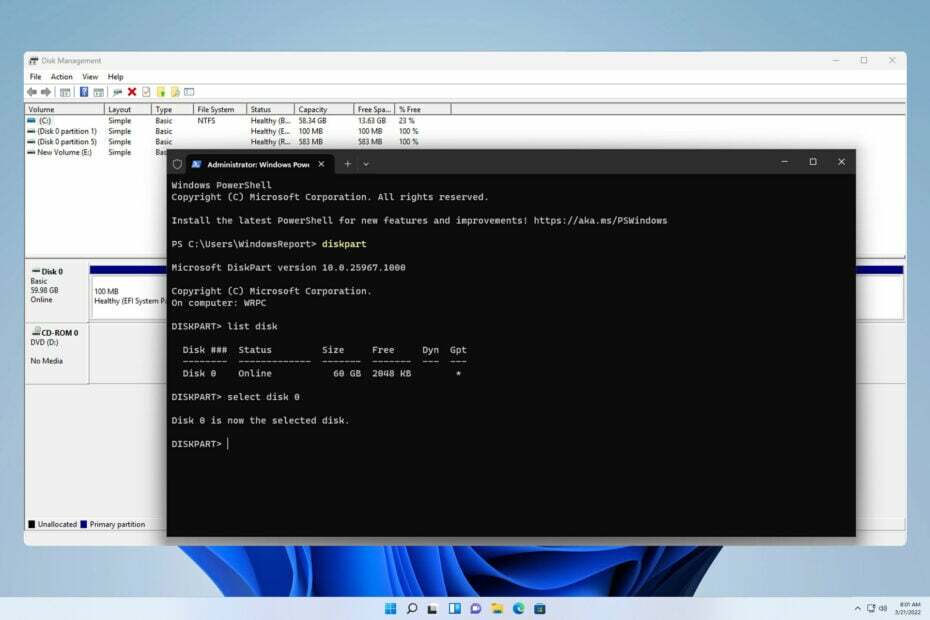
Ak máte starú PS4, môžete využiť jej pevný disk vo svojom počítači. Ak to chcete urobiť, musíte ho odstrániť a naformátovať pevný disk PS4 pre PC.
Je to pomerne jednoduché a v tejto príručke vám ukážeme, ako to urobiť v systéme Windows 11, takže začnime.
Je pevný disk PS4 exFAT alebo NTFS?
PS4 používa na svoje ukladanie súborový systém exFAT. Systém NTFS nie je podporovaný a disky NTFS nebudú na PS4 fungovať.
Ako preformátujem pevný disk PS4 pre Windows 11?
1. Použite Správa diskov
- Pripojte disk PS4 k počítaču. Môžete ho pripojiť ako externé úložné zariadenie s krytom disku alebo ako interný disk pridaním do počítača.
- Stlačte tlačidlo Windows kláves + X a vyberte si Správa diskov.

- Teraz by ste mali vidieť nový disk s viacerými zväzkami. Kliknite pravým tlačidlom myši na každý zväzok na danom disku a vyberte Odstrániť zväzok.
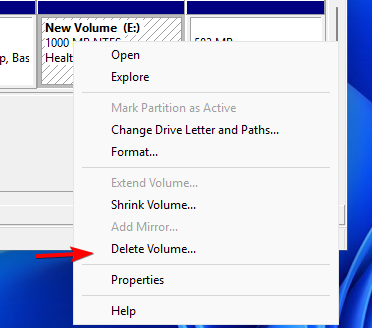
- Kliknite na Áno na potvrdenie.
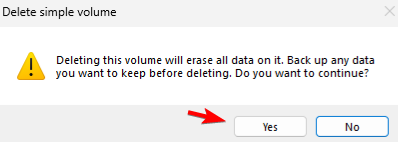
- Zopakujte predchádzajúce kroky pre všetky zväzky na tejto jednotke.
- Teraz, keď máte na celej jednotke iba jeden zväzok, kliknite pravým tlačidlom myši na nepridelené miesto a vyberte si Nový jednoduchý zväzok.
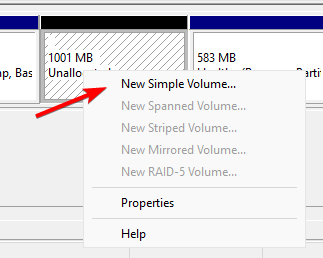
- Nastavte veľkosť hlasitosti.
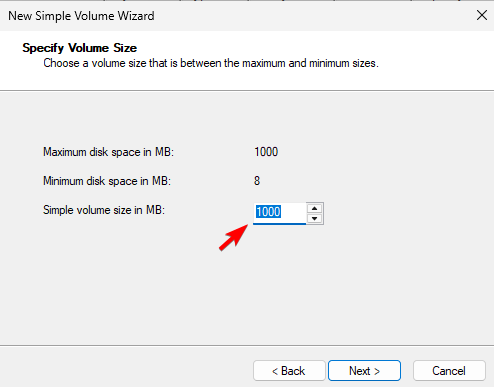
- Ďalej priraďte požadované písmeno jednotky.
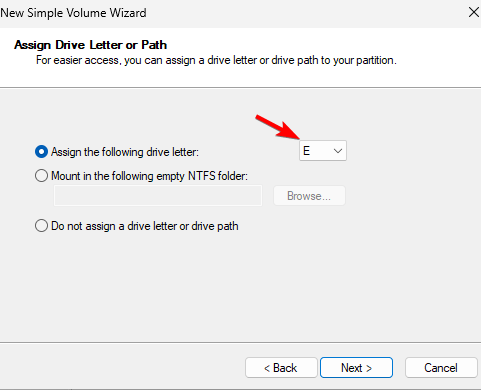
- Nastavte požadovaný súborový systém, ktorý sme použili NTFS. Odporúča sa tiež nastaviť označenie hlasitosti.

- Nakoniec kliknite na Skončiť.
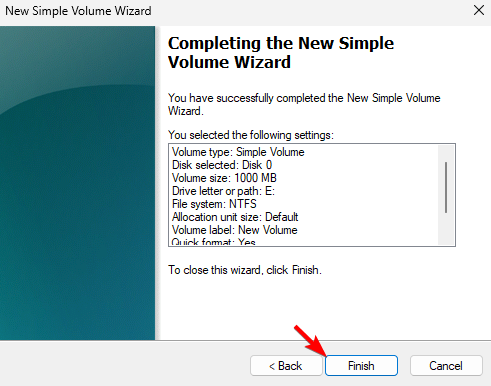
2. Použite diskpart
- Uistite sa, že je jednotka PS4 pripojená k počítaču.
- Stlačte tlačidlo Windows kláves + X a vyberte Terminál (správca).

- Spustite nasledujúci príkaz:
diskpart
- Ďalej zadajte
list disk
- Zistite, aký je počet PS4 disku. Je dôležité vybrať správny disk, pretože tento proces odstráni všetky súbory z vybranej jednotky.
- Vyberte disk PS4. V našom príklade sme použili 0, ale vášmu disku bude s najväčšou pravdepodobnosťou priradené iné číslo:
select disk 0
- Spustite nasledujúci príkaz na odstránenie všetkých súborov z vybratého disku:
clean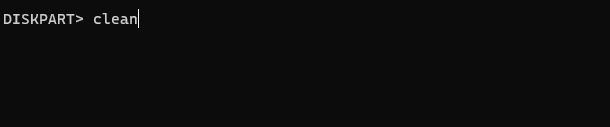
- Spustite nasledujúce príkazy na formátovanie jednotky a priraďte jej písmeno jednotky:
create partition primary
format fs=ntfs
assign - Potom môžete zatvoriť terminál.
Váš disk pre PS4 je plne kompatibilný s vaším počítačom a ak ho chcete použiť ako externý disk, potrebujete iba dokovaciu stanicu a pripojenie USB. Po pripojení ho môžete používať záloha PS4 uložiť dátaalebo opraviť problém s rozšíreným úložiskom na PS4,
- Ako odstrániť Ubuntu z duálneho spustenia v systéme Windows 11
- Ako zlúčiť nepridelené miesto v systéme Windows 11
- Vyriešené: Vašu ochranu pred vírusmi a hrozbami spravuje vaša organizácia
- Ako otvoriť súbor JSON v systéme Windows 11
V prípade, že narazíte na nejaké problémy s týmito riešeniami, máme pre vás aj návod, čo robiť, ak áno externý HDD sa nenaformátuje, tak si to nenechajte ujsť.
Akú metódu ste použili na formátovanie pevného disku PS4 pre PC? Podeľte sa o to s nami v sekcii komentárov nižšie.


